Vielseitiger Video-Editor - Wondershare Filmora
Ein einfacher und doch leistungsstarker Editor
Zahlreiche Effekte zur Auswahl
Ausführliche Anleitungen auf dem offiziellen Kanal
Haben Sie schon einmal eine Filmszene erlebt, die Sie zum Weinen gebracht hat oder bei der Sie vor Spannung aus dem Sitz gesprungen sind? So sieht eine gute Bearbeitung aus. Ein wichtiger Aspekt dabei ist die Musik. Lernen Sie, wie Sie Musik für iMovie hinzufügen, um Ihre Meisterwerke zu erstellen.
In diesem Artikel erfahren Sie, wie Sie Musik in iMovie einfügen und wie Sie Hintergrundmusik in iMovie hinzufügen können. Wie man Musik für iMovie lädt. So fügen Sie Apple Musik zu iMovie hinzu. Hier erfährst du alles, von der Bearbeitung von Musik in iMovie bis zum Hinzufügen deiner Musik zu iMovie. Hier erfährst du alles, von der Bearbeitung von Musik in iMovie bis zum Hinzufügen deiner Musik zu iMovie.
Teil 1Grundlegende Einführung in iMovie
Beginnen wir mit den Grundlagen. iMovie ist eine von Apple herausgegebene Videobearbeitungssoftware zum Erstellen und Bearbeiten von Videos. Damit können Sie Videos von besonderen Anlässen bis hin zu filmischen Meisterwerken erstellen. Dank seiner Portabilität können Sie mit Ihrem iPad, iPhone und MacBook daran arbeiten.
iMovie verfügt über hochwertige Videofilter, die eine gestochen scharfe Bildqualität liefern und vollständig anpassbar sind. Es rühmt sich mit seiner Audiobibliothek von hundert Titeln. Er kann sich automatisch an die Länge des Videos anpassen. Erstellen Sie ein eigenes Voiceover oder Titelkarten für Ihre Social-Media-Plattform. Gestalten Sie Ihre Hintergrundfarben, Farbverläufe und Muster individuell. Passen Sie den Titel und den Hintergrund an. Fügen Sie Ihr Kanal- oder Markenlogo hinzu, um Ihren Anspruch auf das Video geltend zu machen.
Teil 2Hinzufügen von Musik zu iMovie
Wenn Sie wissen möchten, wie Sie Musik in iMovie iPhone bearbeiten können, ist dieser Abschnitt genau das Richtige für Sie. Sie können sogar Hintergrundmusik für iMovie hinzufügen. Und falls du dich fragst, ob es für iMovie kostenlose Musik gibt? Die Antwort ist ja. Es verfügt über eine Audiobibliothek mit hundert Soundtracks.
Hinzufügen von Hintergrundmusik zu iMovie auf iPhone oder iPad
Schritt 1: Importieren Sie das Video, für das Sie Apple Music verwenden möchten, in iMovie.
Schritt 2: Klicken Sie auf die Schaltfläche "Medien hinzufügen" (+), wenn Ihr Video geöffnet ist.
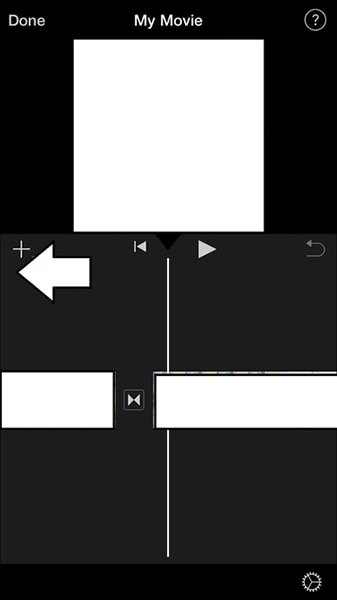
Schritt 3: Wenn Sie nach einer der vorgefertigten Audiodateien suchen möchten, gehen Sie zu "Audio" und dann zu "Soundtracks". Tippen Sie auf die Spur, um eine Vorschau der Audiodatei zu erhalten. Wenn ein Titel auf dem Bildschirm heller ist, müssen Sie ihn zuerst antippen und herunterladen, bevor Sie ihn abspielen können.
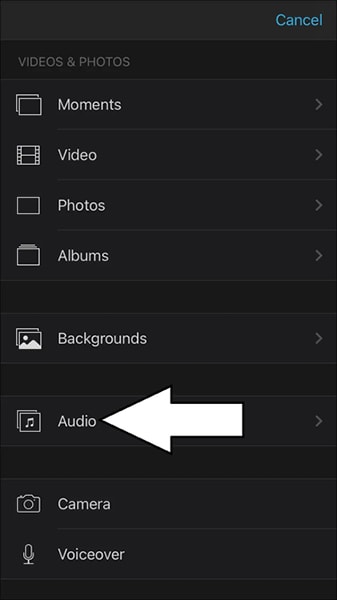
Schritt 4: Sobald Sie den Sound ausgewählt haben, tippen Sie auf das Symbol "Audio hinzufügen" (+) neben dem Song. So bekommst du Musik in iMovie. Wenn Sie eine Titelmusik für ein iMovie-Video haben, fügen Sie auf dieselbe Weise hinzu.
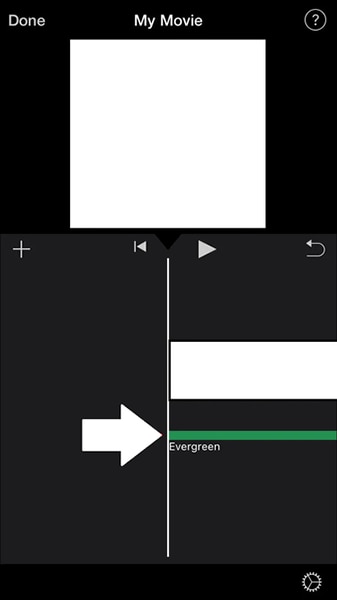
Schritt 5: iMovie importiert den Song am Anfang in die Timeline deines Videos. Nach dem Import können Sie wissen, wie Sie Musik in iMovie schneiden, um die Länge des Videos anzupassen.
So bekommst du Musik in iMovie. So fügen Sie Musik in iMovie ein. Sie können Musik in iMovie laden oder Apple Musik zu iMovie hinzufügen. Im nächsten Abschnitt erfahren Sie, wie Sie Musik in iMovie bearbeiten können.
Teil 3 Musik in iMovie bearbeiten
Angenommen, Sie möchten wissen, wie Sie Musik in iMovie schneiden oder iTunes-Musik zu iMovie hinzufügen können. Auch wenn Sie wissen möchten, wie Sie Musik in iMovie herunterladen, wie Sie Musik in iMovie verwenden können. Schauen wir uns an, wie man das macht.
Wie man Musik in iMovie auf Mac einfügt
Schritt 1: Wenn Sie wissen möchten, wie Sie Apple Music in iMovie verwenden können. Sie müssen zunächst ein Projekt in der iMovie Timeline öffnen.
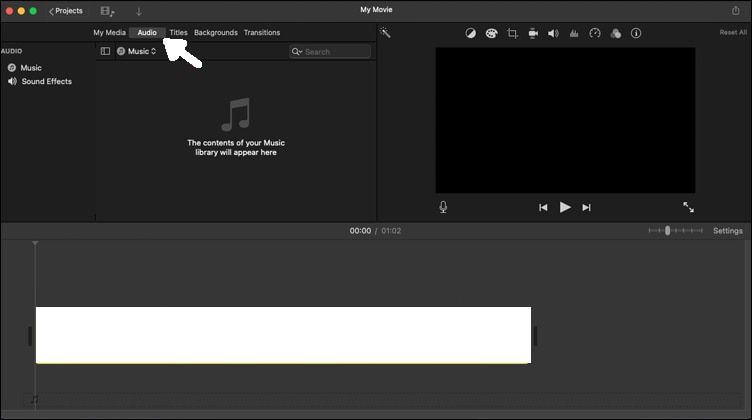
Schritt 2: Klicken Sie auf "Audio" und wählen Sie "Musik in den Bibliotheken". Suchen Sie nach dem gewünschten Titel. Sie können den Song vorhören, indem Sie die Play-Taste neben dem jeweiligen Titel drücken.
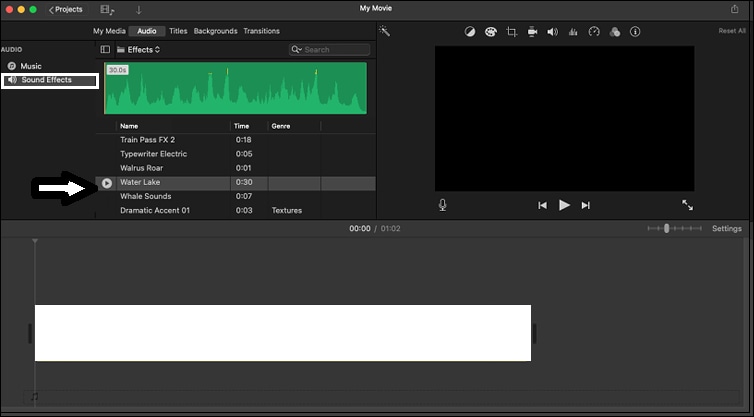
Schritt 3: Um den Song auszuwählen, ziehen Sie ihn in die Zeitleiste und legen ihn an der gewünschten Zeitmarke ab.
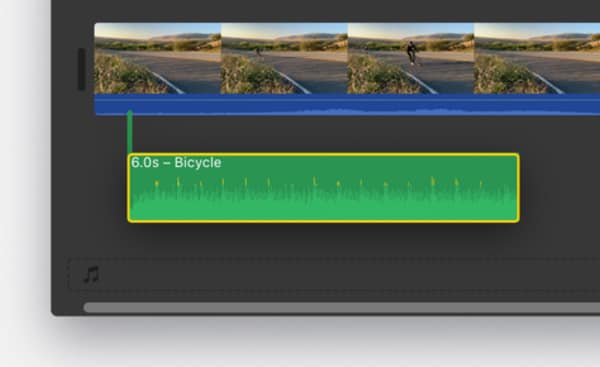
Schritt 4: Wenn Sie nur Clips aus dem Song verwenden wollen, dann machen Sie das so. Der grüne Balken mit der Audiowellenform ist der Bereich. Sie können die Länge dieses Bereichs auswählen und ihn auf der Zeitachse ziehen, um ihn nach Belieben zu verlängern.
Wie man Hintergrundmusik zu iMovie hinzufügt
Ziehen Sie die Audiodatei einfach in die Zeitleiste, um Hintergrundmusik zu iMovie hinzuzufügen. Suchen Sie das Musiksymbol und legen Sie die Audiodatei auf dem Musiksymbol ab. Dies wird als Zeitleiste unter dem Video angezeigt. Das Beste daran ist, dass sich die Hintergrundmusik nicht ändert, selbst wenn Sie den Videoclip bearbeiten.
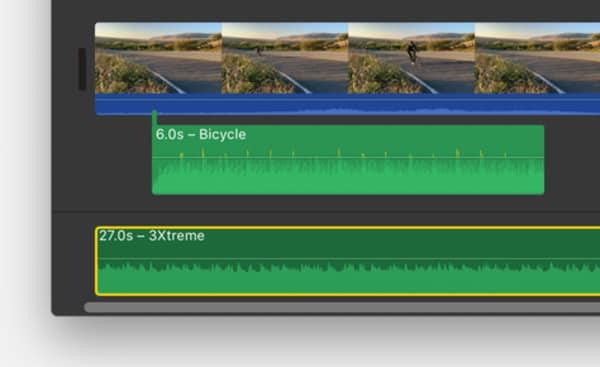
Hinzufügen von Hintergrundmusik im Video
● Sobald Sie ein Projekt in iMovie geöffnet haben, tippen Sie auf "Medien hinzufügen".
● Wählen Sie "Audio" und klicken Sie dann auf "Meine Musik". Suchen Sie den gewünschten Titel in der entsprechenden Kategorie.
● Tippen Sie auf einen Song, um eine Vorschau anzuzeigen.
● Um die Lieder zu Ihrem Projekt hinzuzufügen, tippen Sie auf das große Symbol (+)/Audio hinzufügen.
● Sie können iTunes-Musik in iMovie verwenden, aber keine Titel mit DRM-Schutz. Sie könnten eine Warnung erhalten, wenn der von Ihnen gekaufte iTunes-Titel mit einem DRM-Schutz versehen ist. Auch ungeschützte Titel, die in der Cloud gespeichert sind, müssen erst heruntergeladen werden, bevor iMovie sie verwenden kann. Dasselbe gilt, wenn Sie Apple-Musik zu iMovie hinzufügen möchten.
Teil 4Welche Musik in iMovie verwenden
So fügen Sie Spotify-Musik zu IMovie hinzu
Für alle, die sich fragen: Kann man Spotify-Musik zu iMovie hinzufügen? Die Antwort ist ja. Es ist relativ einfach, Spotify-Musik zu iMovie hinzuzufügen. Zunächst müssen Sie Titel von Spotify in die Musik-App auf Ihrem Handy verschieben.
● Tippen Sie in einem geöffneten Projekt auf die Schaltfläche "Medien hinzufügen".
● Wählen Sie "Audio". Damit haben Sie zwei Möglichkeiten. Erstens können Sie auf "Musik" tippen, um Titel von Spotify zu laden.
Sie können auch "Meine Musik" wählen, um nach Titeln zu suchen, die in iCloud oder an anderen Speicherorten gesichert wurden.
● Tippen Sie einfach auf die Plus-Schaltfläche neben dem ausgewählten Titel, um die Lieder zur Zeitleiste hinzuzufügen.
Damit sollten Sie keine Fragen mehr haben, wie Sie Spotify-Musik in iMovie einfügen können. Hüten Sie sich auch vor DRM-geschützten Audiodateien. Möglicherweise können Sie diese Dateien nicht verwenden.
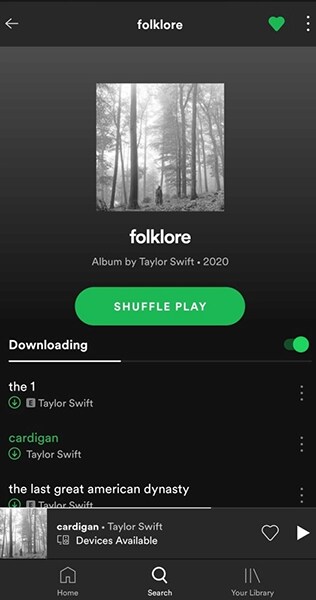
Wie man Musik für iMovie lädt
Sie können Musik für iMovie aus der Liste der angebotenen Titel herunterladen. Sie können auch Songs von Streaming-Diensten wie Spotify kaufen. Sie können auch Titel aus anderen Quellen erwerben. Sie sollten jedoch die Urheberrechtsgesetze beachten, wenn Sie iMovie zum Hinzufügen von Musik zu iMovie verwenden. Alle von Ihnen verwendeten Titel müssen vor der Verwendung in iMovie geladen werden.
Alle von Ihnen verwendeten Titel müssen vor der Verwendung in iMovie geladen werden
Wenn Ihre Musikbibliothek geschützte Dateien enthält, liegt das daran, dass sie urheberrechtlich geschützt sind. Sie sollten keine Audiodateien verwenden, die unter die digitale Rechteverwaltung in iMovie fallen. Aus diesem Grund wird es nicht einmal von iMovie unterstützt.
Das ist alles über die Verwendung von Musik in iMovie. Wir haben auch darüber berichtet, wie man Musik für iMovie aus verschiedenen Quellen erhält.
Teil 5Funktioniert iMovie unter Win
Leider haben die Apple-Entwickler keine Version von iMovie für Windows veröffentlicht. Es funktioniert ausschließlich für iOS und macOS.
Sie können die alternative Software für iMovie ausprobieren. Das Programm heißt Wondershare Filmora. Dieser Videoeditor ist sowohl für macOS als auch für Windows verfügbar. Werfen wir einen Blick auf seine Funktionen.
Teil 6iMovie Alternative - Filmora, einfacher zu benutzen
Wondershare Filmoraist eine leistungsstarke und einfach zu bedienende Videobearbeitungssoftware. Sie können Filmora verwenden, um Ihre Audiospuren zu bearbeiten. Sie bietet Ihnen mehr Kontrolle und Flexibilität bei der Bearbeitung der Spuren.
Wondershare Filmora
Mit der leistungsstarken Performance, der intuitiven Benutzeroberfläche und den unzähligen Effekten von Filmora wird der Einstieg leicht gemacht!

Es ist eine praktische und benutzerfreundliche Alternative zu iMovie. Dank Filmstock, der Ressourcenbibliothek von Filmora, steht Ihnen eine breite Palette kreativer Ressourcen für Audio, Video, Videoeffekte und mehr zur Verfügung. Die verfügbaren Effekte sind mit keiner anderen Videobearbeitungsplattform vergleichbar.
Filmora verfügt über eine fortschrittliche, von KI gesteuerte Bearbeitungssoftware, die mühsamen Teile der Bearbeitung automatisiert. Mit dem Werkzeug Szenenerkennung können Sie ein nahtloses Bearbeitungserlebnis schaffen. Sie können einen Greenscreen verwenden, um Ihren kreativen Horizont zu erweitern. Die Stille-Erkennung kann automatisch alle stummen Pausen aus Ihrem Video entfernen, wodurch Sie Zeit und Mühe sparen. So bleibt das Video flüssig.
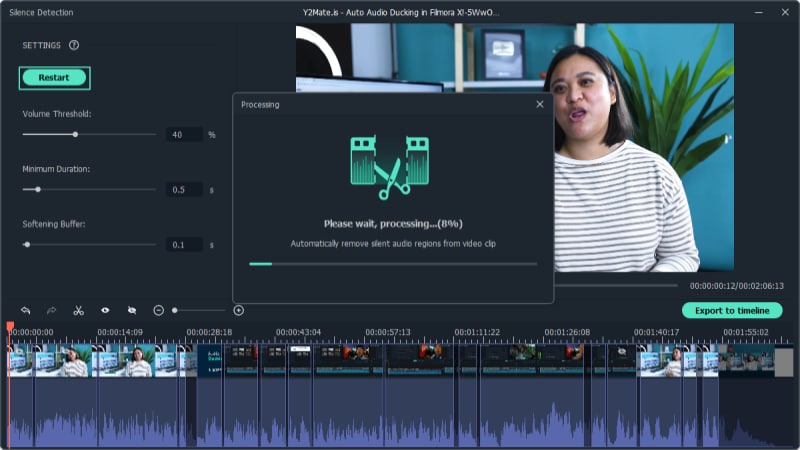
Diese Plattform ist flüssig und einfach zu bedienen für Anfänger, Profis und alle dazwischen. Ziehen Sie also Wondershare Filmora in Betracht, wenn Sie eine einfach zu bedienende, aber funktionsreiche Bearbeitungssoftware suchen.
Schlussfolgerung
Wenn Sie bereits einen Mac besitzen, ist es ein Leichtes, iMovie auszuprobieren. Es ist verfügbar, kostenlos und höchstwahrscheinlich bereits installiert. Die magnetische Zeitleiste und die iMovie Oberfläche sind eher auf Effizienz als auf Intuitivität ausgelegt. Sie können Videos in anständiger Qualität erstellen.
Sollten Sie feststellen, dass iMovie nicht das Richtige für Sie ist, ist Filmora ein guter Ausgangspunkt. Filmora ist aufgrund seiner unübertroffenen voreingestellten Effekte, der Ressourcenbibliothek und der einfachen Benutzeroberfläche ein großartiges Werkzeug, wenn Sie neu in der Videobearbeitung sind. So können auch Anfänger hochwertige Videos erstellen.


 100% Sicherheit verifiziert | Kein Abozwang | Keine Malware
100% Sicherheit verifiziert | Kein Abozwang | Keine Malware

